文件加密最简单的方法?步骤怎么做?电脑文件加密的最全攻略
- 来源: 金舟软件
- 作者:Kylin
- 时间:2025-03-06 18:06:07

金舟文件夹加密大师
-
官方正版
-
纯净安全
-
软件评分:
在数字化时代,文件的安全性成为了人们关注的焦点。为了保护重要的文件不被未经授权的人员访问或篡改,文件加密成为了一种必要的手段。本文将为您介绍文件加密的最简单方法,并提供一份电脑文件加密的最全攻略。

一、电脑文件加密的最简单方法
对于大多数用户来说,使用Windows系统内置的加密功能是最简单、最便捷的方法。以下是具体步骤:
步骤1:选中电脑需要加密的文件或文件夹,右键点击,选择“属性”。
步骤2:在弹出的窗口中,点击“高级”按钮。
步骤3:在“高级属性”窗口中,勾选“加密内容以便保护数据”,然后点击“确定”。
完成以上步骤后,所选文件或文件夹就已经被加密了。
只有具有相应权限的用户才能访问这些加密的文件或文件夹。
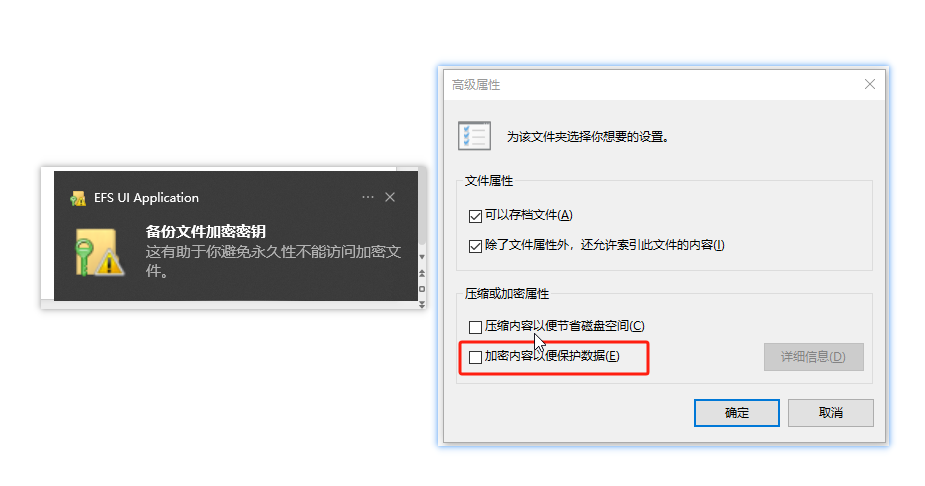
二、电脑文件加密最全攻略
除了使用Windows系统内置的加密功能外,还有多种方法可以为您的电脑文件提供更全面的加密保护。以下是电脑文件加密的最全攻略:
方法一:使用压缩软件加密
✔小编推荐理由:压缩软件也是电脑哦常用软件,一举多得。
许多压缩软件都提供了加密功能。
操作方法:您可以选择需要加密的文件,右键点击,选择“添加到压缩文件”,然后在弹出的压缩设置窗口中设置密码。
这样,即使别人获得了压缩文件,也无法没有密码的情况下查看其中的内容。
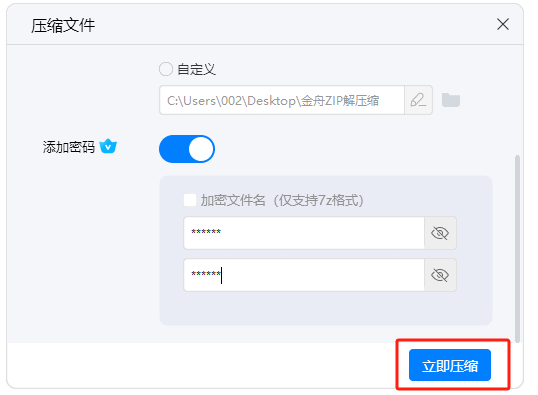
方法二:使用专业加密软件
✔小编推荐理由:专业级的电脑文件/文件夹加密大师,保护电脑隐私小意思
市面上有许多专业的加密软件,如金舟文件夹加密大师、VeraCrypt、AxCrypt等。这些软件提供了更高级的加密选项和更灵活的密码保护功能。
操作方法:运行金舟文件夹加密大师,主页面点击“添加文件夹”,点击“批量加密”按钮,弹出输入密码窗口,自定义设置密码,再次输入密码后,点击“确定”。
您可以选择对整个磁盘、分区或单个文件进行加密。

方法三:使用Office软件的加密功能
✔小编推荐理由:办公软件自带的加密工具
如果您经常处理Office文档,可以使用Office软件自带的加密功能。
操作方法:在保存文档时,选择“用密码进行加密”,然后输入密码即可。
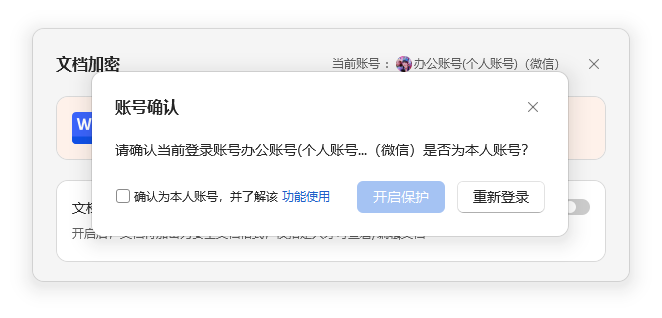
方法四:使用第三方加密工具
✔小编推荐理由:第三方加密软件需要注意安全性,在官网下载
除了上述方法外,还有许多可靠的第三方加密工具可供选择。这些工具通常具有简单易用的界面和强大的加密功能,可以满足不同用户的需求。

方法五:修改文件扩展名伪装
✔小编推荐理由:简单粗暴,但可能会造成文件损坏
这是一种较为特殊的加密方式。通过将需要加密的文件的扩展名更改为其他不常见的扩展名,并创建一个与原始文件同名的文本文件作为伪装,可以在一定程度上保护文件的安全性。不过,这种方法需要借助特殊工具或方法才能还原原始文件。
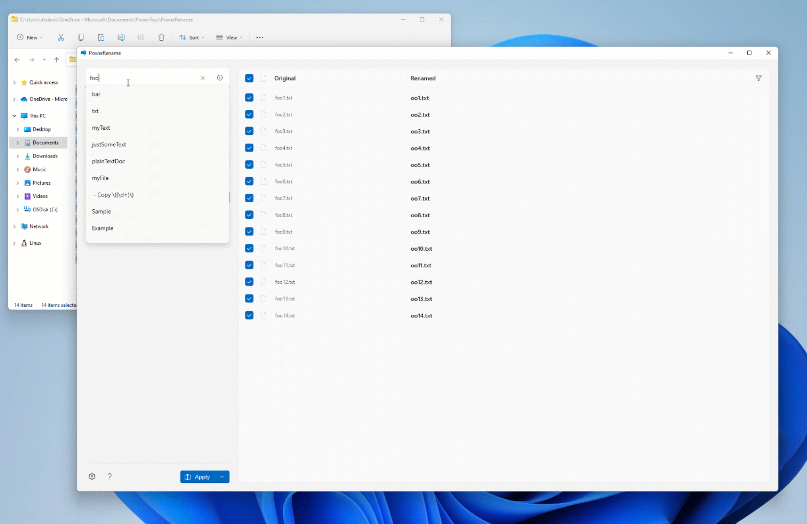
方法六:使用硬件加密设备
✔小编推荐理由:需要额外购买硬件
购买支持硬件加密的存储设备,如加密U盘或移动硬盘,也是一种有效的文件加密方式。这些设备在硬件层面提供了加密功能,即使设备丢失或被盗,其中的数据也难以被他人获取。

方法七:使用云存储服务的加密功能
✔小编推荐理由:需要将文件上传云空间
如果您使用云存储服务来存储文件,可以选择支持文件加密的云存储服务,如OneDrive、Dropbox等。这些服务通常提供了文件加密功能,可以在上传文件时自动进行加密处理。
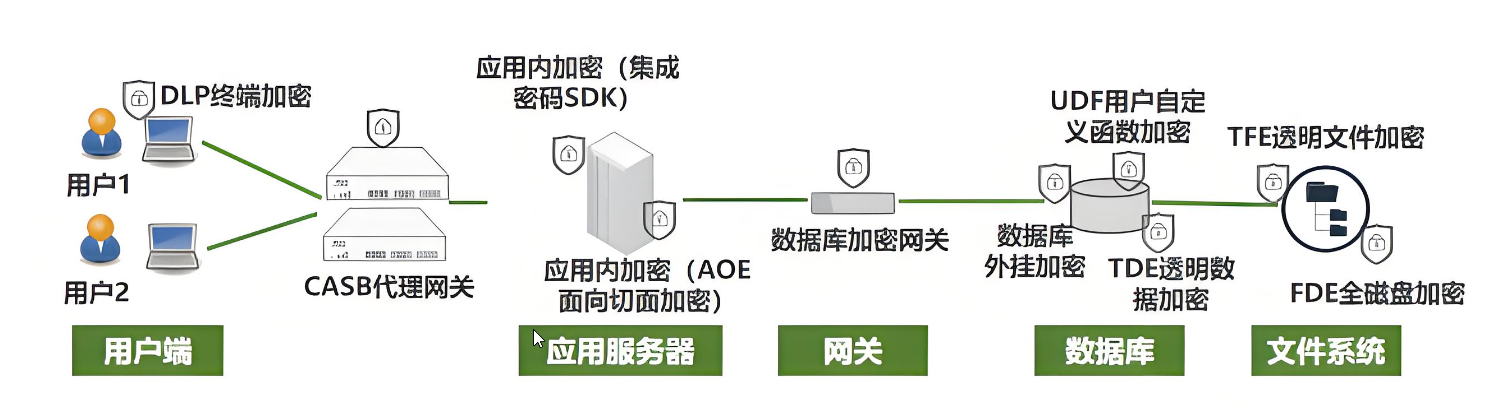
总之,文件加密是保护数据安全的重要手段之一。通过选择适合自己的加密方法,您可以为自己的电脑文件提供全面的加密保护,确保数据的安全性和保密性。
推荐阅读:














































































































